怎么用ps图案印到衣服上详细步骤
1、首先,CTRL+O我们把衣服素材图片打开。

2、接着把图案素材扣出来,保存为PSD格式备用。

3、接着继续把白色图层拖放到衣服上调位置大小。如下图所示

4、到了这一步,初步的轮廓出来了,但是还没有完哦。很明显可以看到有白色的背景在衣服上。往下看

5、找到滤镜菜单,扭曲-置换工具。
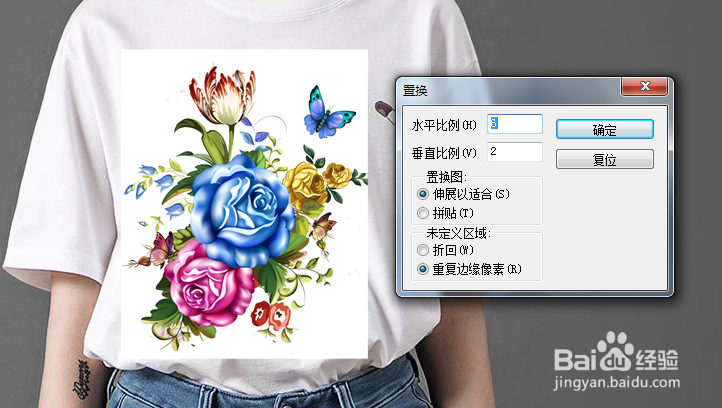
6、这里的设置参数,主要是以PSD素材长宽高来决定的,如果是正文型的就设置5X5,如果是长方形的,你的设置比例就要自由变化哦。这点很重要哦!
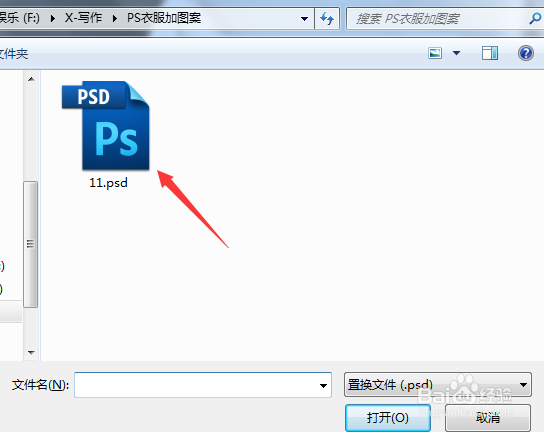
7、点确定后,找到保存的PSD文件,点击打开。

8、确定后,我们可以发现后面白色背景消失了,花纹很好的贴在衣服上了。最后把模式改为:正片叠底就完成了。

9、小伙伴们,你们都学会了吗?如果你喜欢我的文章,请给个赞或者关注哦!
声明:本网站引用、摘录或转载内容仅供网站访问者交流或参考,不代表本站立场,如存在版权或非法内容,请联系站长删除,联系邮箱:site.kefu@qq.com。
阅读量:191
阅读量:40
阅读量:135
阅读量:169
阅读量:173